excel2007中数据透视表显示2003版本的方法
发布时间:2017-04-30 17:28
相关话题
2007版excel默认生成成数据透视表样式和2003版不同,但很多人还是比较习惯2003版的显示样式。今天,小编就教大家如何使2007版excel创建的数据透视表显示2003版下的样式。
Excel2007中数据透视表显示2003版本的操作如下:
首先,选中原始数据区域,选择【插入】-【数据透视表】。
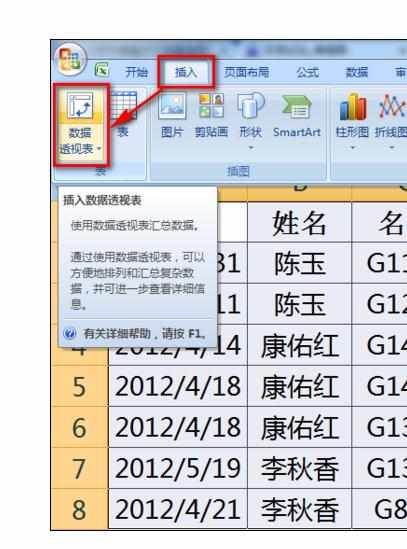
在创建数据透视表向导中按照默认设置,直接点击【确定】按钮。
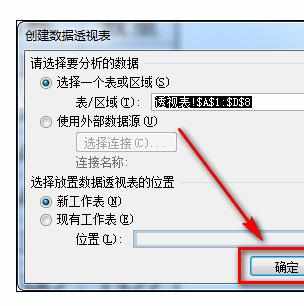
这时在一个新的工作表中就出现了新的数据透视表。
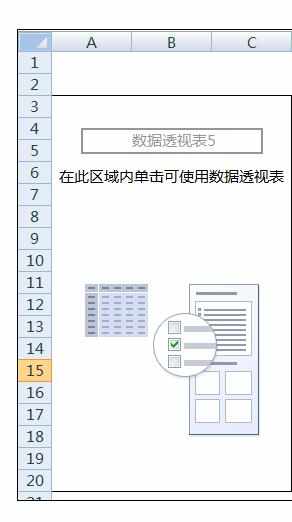
按照下图,将【姓名】和【名称】两个字段拖到行标签处,【数量】拖到求和区域。这时,数据透视表生成的样式是2007版的。
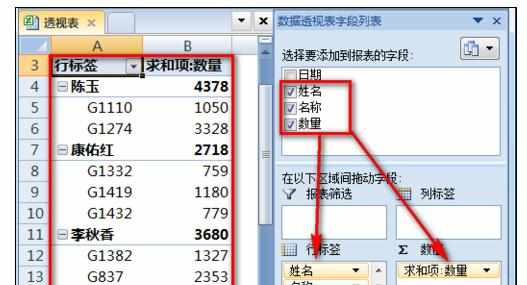
在数据透视表任意单元格上鼠标右键,选择【数据透视表选项】。
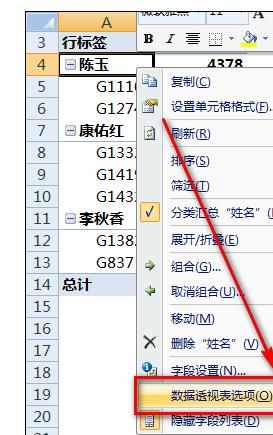
在【显示】选项卡下,将下图圈中的选项勾选上,然后点击【确定】按钮。
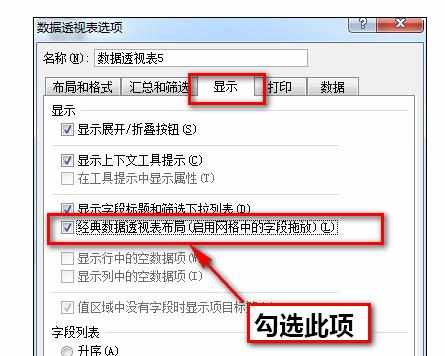
这时,数据透视表就转换成了我们熟悉的2003版样式。
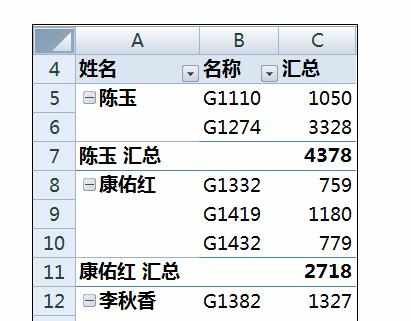
如下图,取消【姓名】的汇总,就得到了更简洁、易查看的透视表。

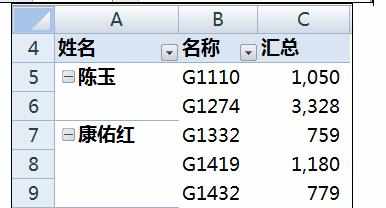

excel2007中数据透视表显示2003版本的方法的评论条评论